Lenovo B User Guide [pt]
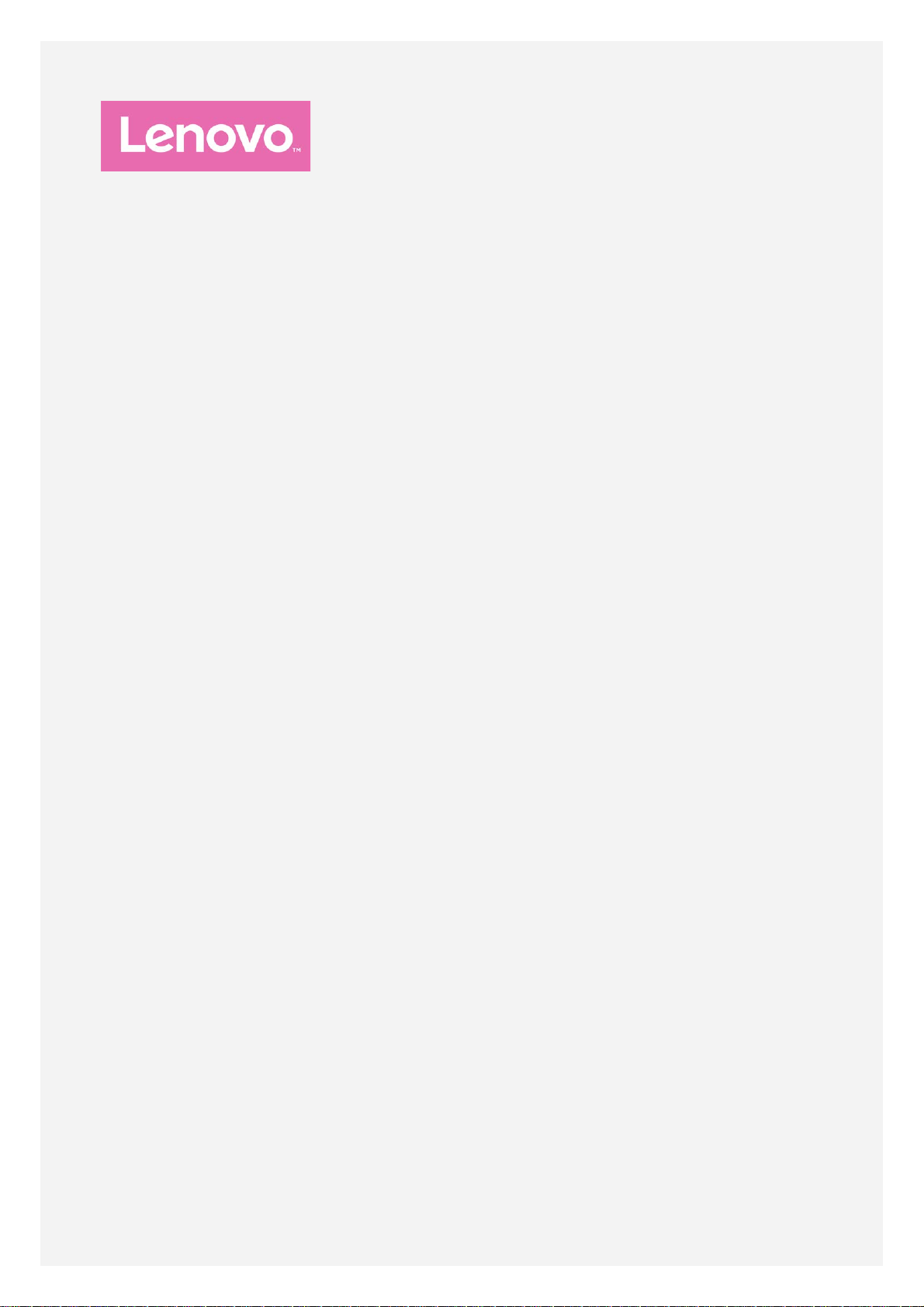
Lenovo B
Manual do Utilizador V1.0
Lenovo A2016a40
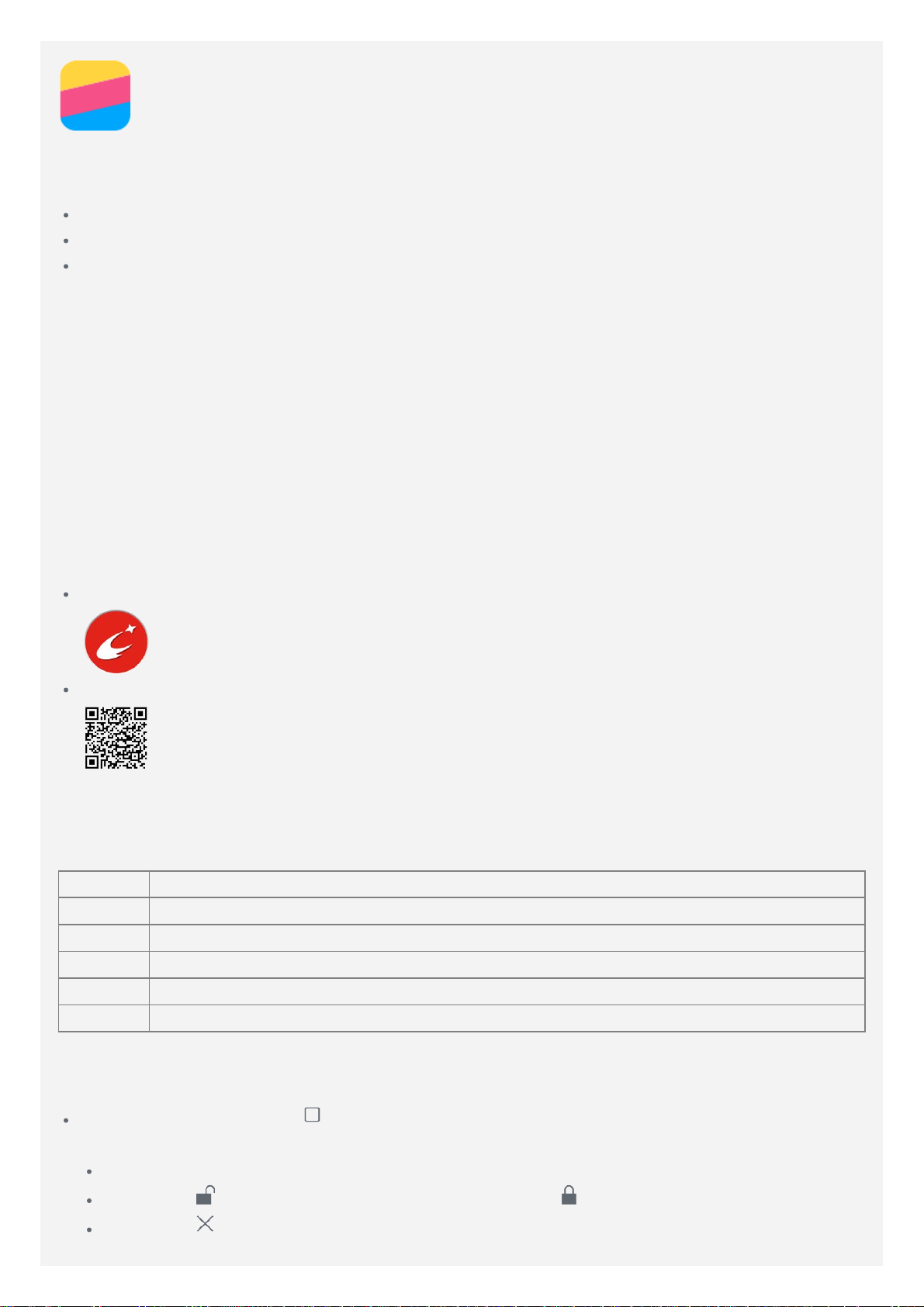
Informações básicas
Antes de utilizar as informações contidas nesta publicação, bem como o produto a que se
referem, leia as seguintes informações:
Guia de Iniciação Rápida
Aviso sobre regulamentos
Apêndice
O Guia de Iniciação Rápida e o Aviso Regulamentar foram carregados no website
http://support.lenovo.com.
Lenovo Companion
Procura ajuda? A aplicação Lenovo Companion pode oferecer -lhe ajuda de modo a obter
acesso direto aos fóruns e assistência online da Lenovo*, Q&A* frequente, atualizações do
sistema*, testes da função de hardw are, verificações de estado da garantia*, solicitações do
serviço** e ao estado da reparação**.
Nota:
* Requer acesso a uma rede de dados.
** Não está disponível em todos os países.
Existem duas formas de obter esta aplicação:
Procurar a aplicação no Google Play e transferi -la.
Digitalizar o có digo QR com um dispositivo Android da Lenovo.
Especificações técnicas
Esta secção contém apenas as especificações dos dispositivos de comunicação sem fios. Para
ver a lista completa das especificações do seu telefone, visite http://support.lenovo.com.
Dados TDD LTE/FDD LTE/WCDMA/GSM
WLAN WLAN 802.11 b/g/n, 2,4 GHz
Bluetooth Bluetooth 4.0 EL+Bluetooth3.0
GPS Suportado
GLONASSNão suportado
NFC Não suportado
Botões do ecrã
O telefone tem três botões.
Botão Multitarefa: Prima para entrar no modo de edição. Toque no botão Multitarefa
para ver as aplicações que estão em execução. Em seguida, poderá fazer o seguinte:
Toque numa aplicação para a abrir.
Toque em para bloquear a aplicação ou toque em para desb loqueá-la.
Toque em para parar a execução da aplicação.
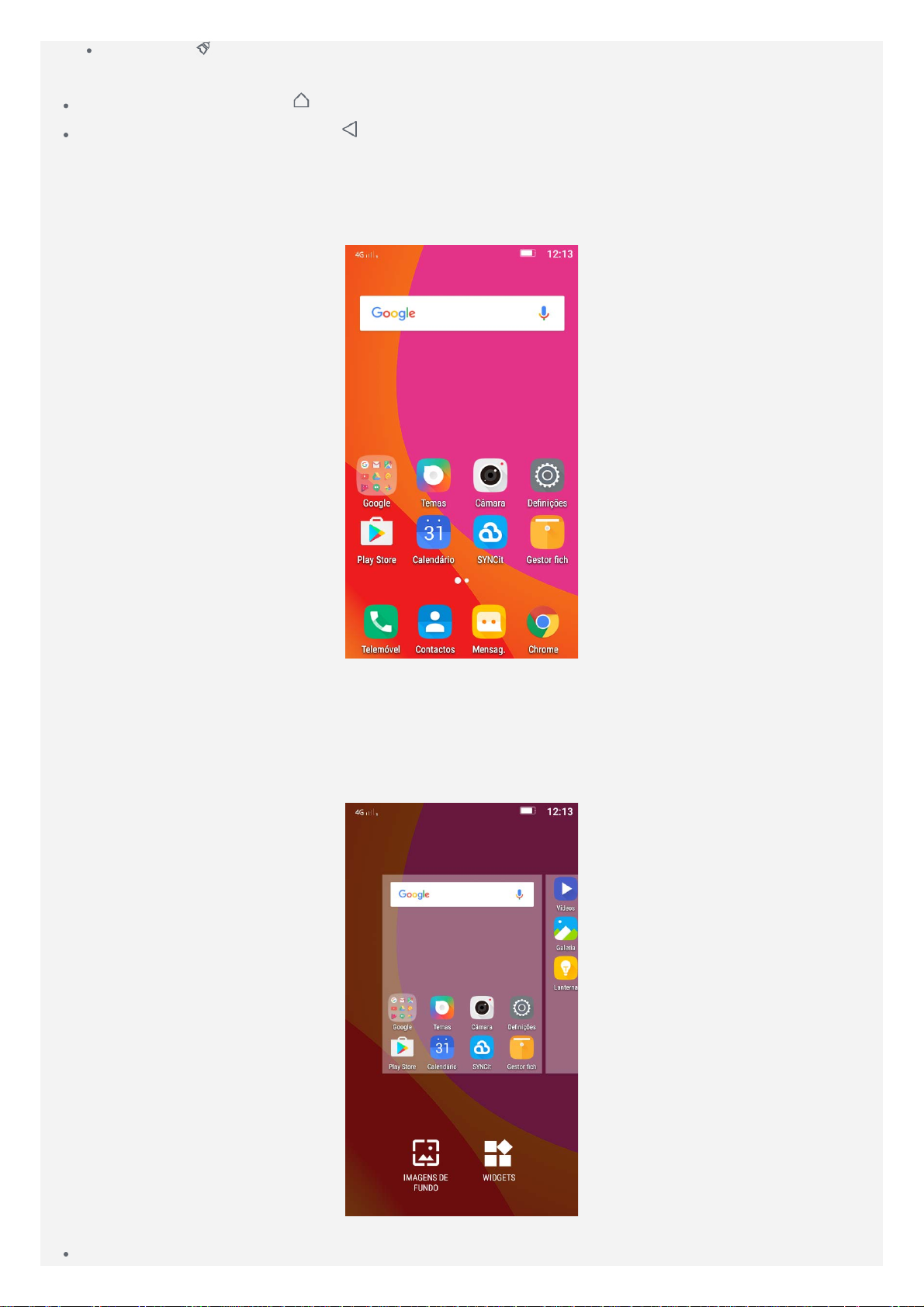
Toque em para parar a execução de todas as aplicações exceto as que estiverem
bloqueadas.
Botão Início: Toque em para voltar ao ecrã de principal predefinido.
Botão Retroceder: Toque em para voltar à página anterior ou sair da aplicação atual.
Ecrã de início
O ecrã de início é o ponto de partida para a utilização do seu telefone. Para sua comodidade,
o ecrã de início já se encontra configurado com algumas aplicações e widgets úteis.
Nota: As características do seu telemóvel e o ecrã principal podem ser diferentes,
consoante a sua localização, o idioma, a operadora e o modelo.
Personalizar os ecrãs de início no modo de edição
Prima continuamente o botão Multi tarefa em qualquer ecrã de início para entrar no modo de
edição. Toque no Retroceder para sair do modo de edição.
No modo de edição, pode fazer qualquer uma das seguintes ações:
Para mover um ecrã de início, prima continuamente a respetiva miniatura de ecrã até que
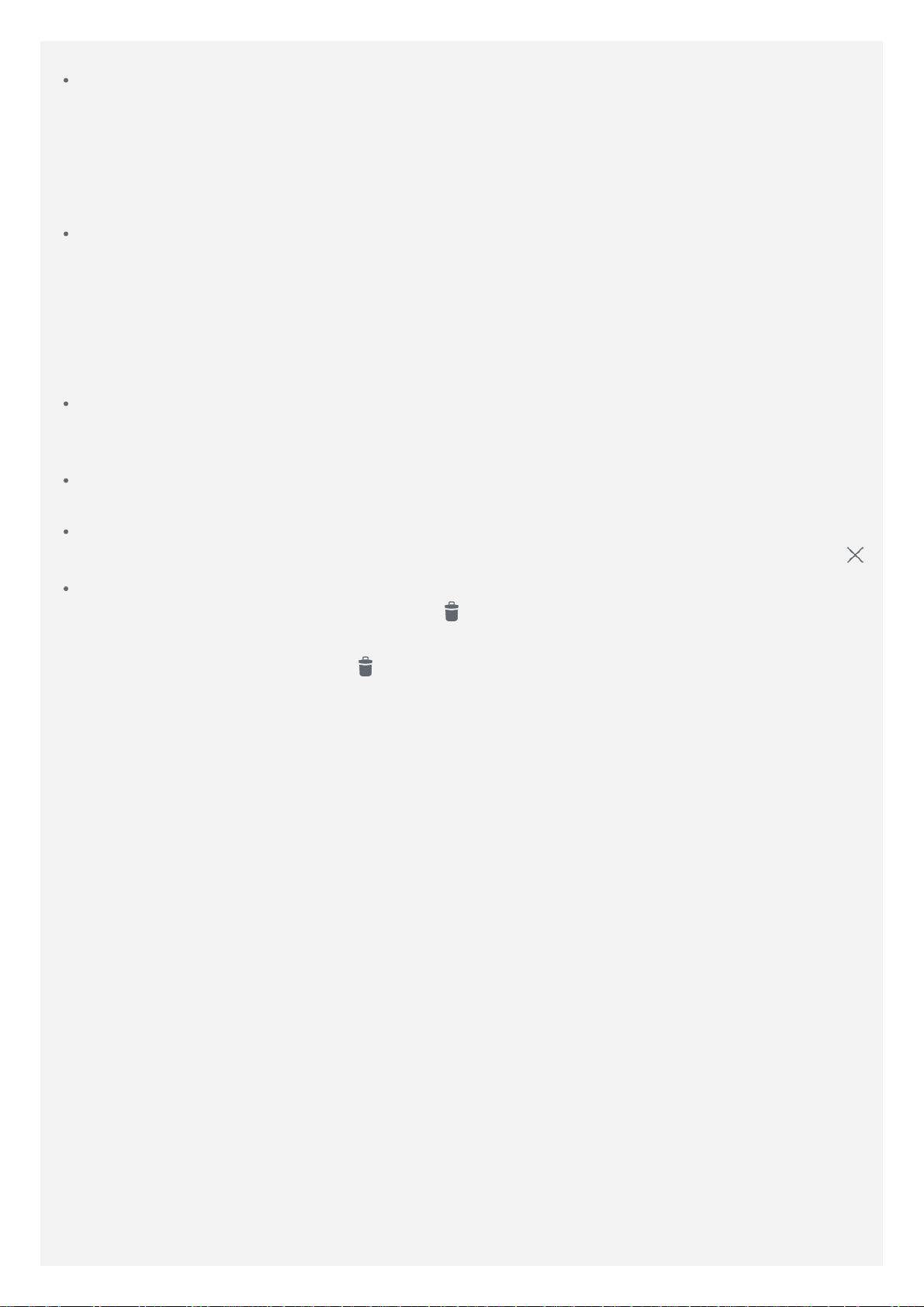
ela seja ampliada ligeiramente, arraste -a para a nova localização e liberte -a.
Para adicionar um widget ao ecrã principal, toque em WIDGETS, deslize para cima e para
baixo para localizar o widget qu e pretende, prima e mantenha premido o widget até ele ser
ampliado, arraste- o para onde quiser colocá-lo e liberte- o.
Sugestão: Alguns widgets são agrupados por aplicação. Deslize para cim a e para
baixo para localizar a aplicação pretendida e deslize para a esque rda e para a direita
para ver os widgets disponíveis.
Para alterar a imagem de fundo, toque em IMAGENS DE FUNDO e deslize para a esquerda
ou direita de modo a local izar a imagem de fundo que prete nde, escolha -a e toque em
Definir imagem fundo para co nfirmar.
Gerir widgets e aplicações
Independentemente de ter o ecrã de início no modo de edição ou não, pode fazer qualquer
uma das seguintes ações:
Para mover um widget ou uma aplicação, prima continuamente o widget ou a aplicação até
que o respetivo ícone seja ampliado ligeiramente, arraste- o para onde q uiser colocá -lo e
liberte-o.
Para criar uma pasta de aplicações, prima continuamente uma apli cação até que o respetivo
ícone seja ampliado ligeiramente e arraste- a para outra aplicação.
Para remover um widget do ecrã de início, prima continuamente o widget até o seu ícone
ficar ligeiramente ampliado, deslize o dedo para o topo do ecrã e largue o widget sobre a
.
Para desinstalar uma aplicação, prima continuamente a ap licação, deslize o dedo para o
topo do ecrã e largue a aplicação sobre a
Nota: Não é possível desinstalar aplicações do sistema. Se tentar desinstalar uma
aplicação do sistema, o ícone
não aparece na parte superior do ecrã.
.
Bloqueio de ecrã
Quando o telefone estiver ligado, prima o botão para ligar/desligar para bloquear o ecrã
manualmente. Prima nova mente o botão de ligar/desligar para ver o ecrã de bloqueio e, em
seguida, deslize um dedo de baixo para cima para desbloquear.
Nota: O deslizamento de um dedo é o método predefinido para desbloquear o ecrã. Para
alterar o bloqueio de ecrã, consulte Definições.
Notificações e Definições rápidas
O painel de Notificações (ver Figura 1: Notificações) indica as chamadas perdidas, novas
mensagens e atividades qu e estejam em curso, como a transferência de ficheiros. O painel
Definições rápidas (ver Figura 2: Definições rápidas) permite aceder às definições mais
utilizadas tais como interruptor WLAN.

Figura 1: Notificação
Figura 2: Definições rápidas
Pode fazer qualquer uma das seguintes ações:
Para ver as notificações, deslize para baixo a partir do topo do ecrã.
Para fechar o painel de Notificação, deslize para cima a partir do fundo do ecrã.
Para eliminar uma notificação, deslize para esquerda ou direita de modo a atravessar a
notificação.
Para eliminar todas as notificações, toque em no fundo do painel de Notificação.
Para abrir o painel de Definições rápidas, deslize duas vezes para baixo a partir do topo do
ecrã.
Para fechar o painel de Definições rápidas, deslize duas vezes para cima a partir do fundo
do ecrã.
Ligação USB
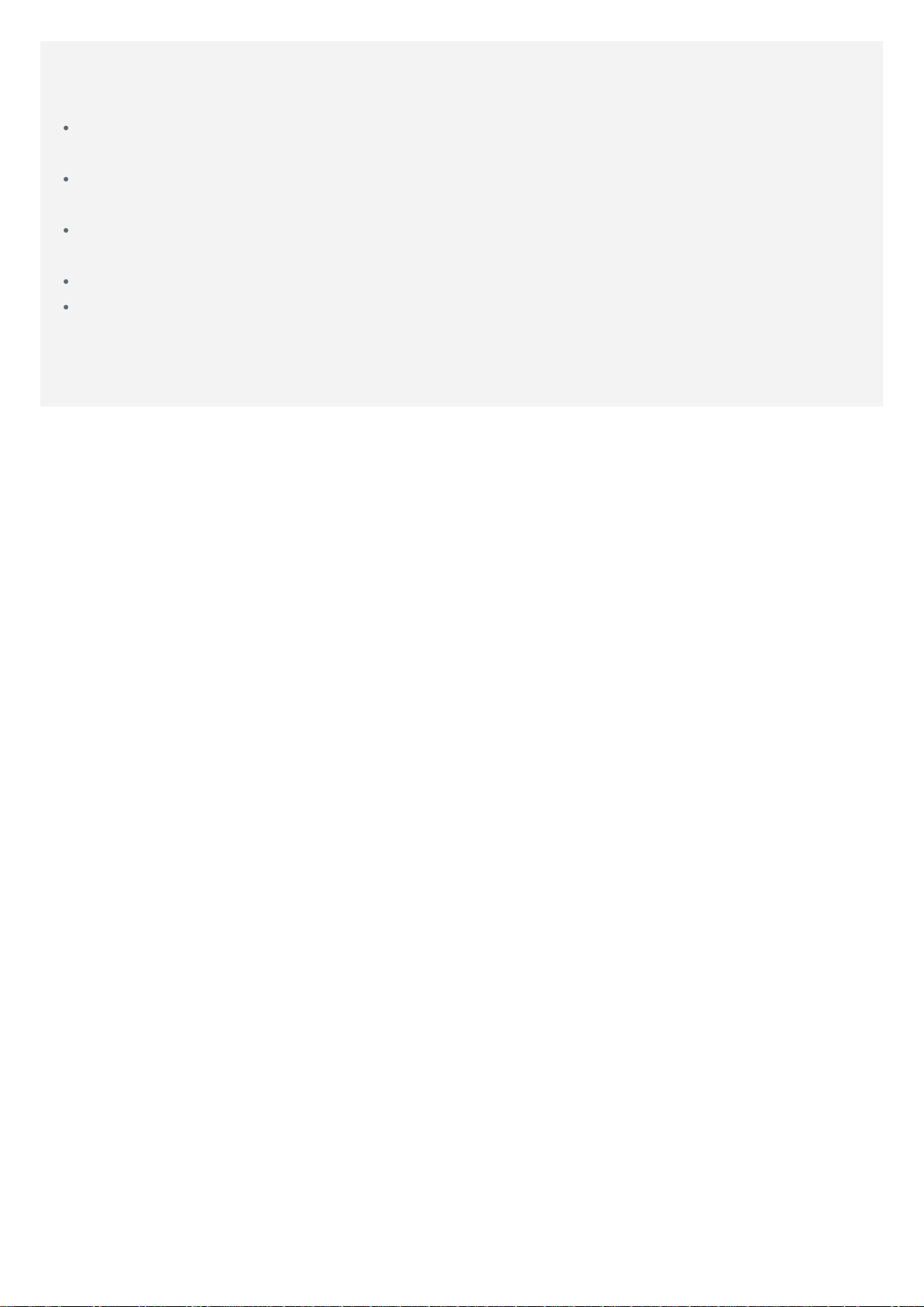
Quando o telefone é l igado a um computador através de um cabo USB, o painel Notificações
apresenta uma notificação como, por exemplo, "Ligado a um acessório USB". Pode tocar na
notificação e selecionar uma das seguintes opções:
Aparelho multimédia (MTP): selecione este modo se pretender transferir qualquer tipo de
ficheiros entre o telefone e o computador.
Câmara (PTP) : selecione este modo se pretender transferir apenas fotografias e vídeos
entre o telefone e o computador.
MIDI: selecione este modo para deixar as aplicações compatíveis com MIDI funcionarem via
USB com o software MIDI do computador.
Apenas carregar : selecione este modo se apenas pretender carregar o telefone.
Depuração USB : O modo de depuração está ativo quando o USB está ligado. Faça a
gestão do seu telemóvel com um computador e recomenda -se a utilização de software
oficial.
